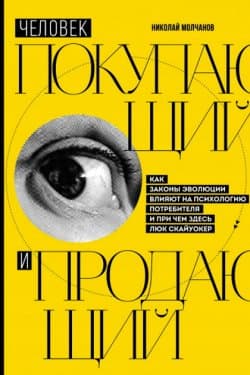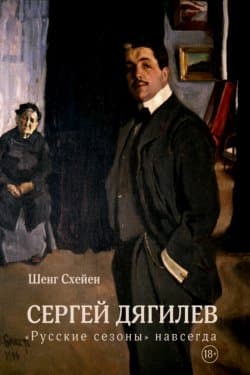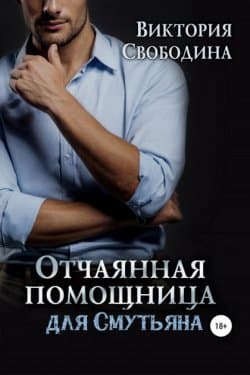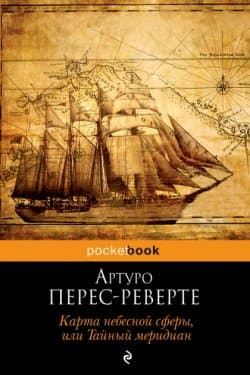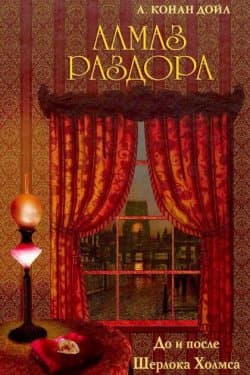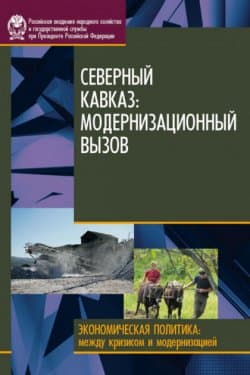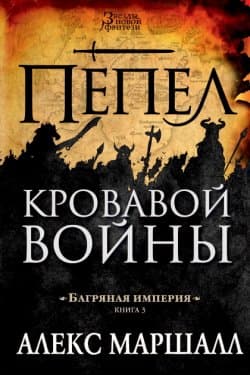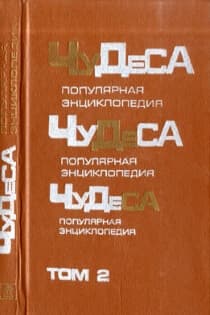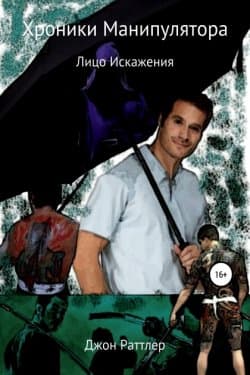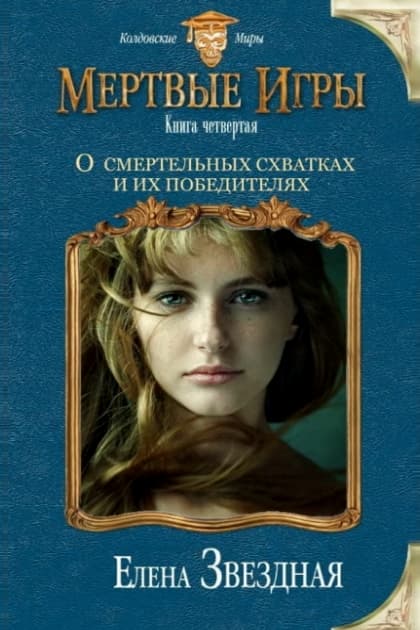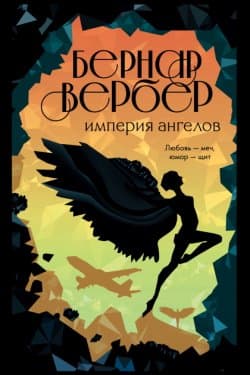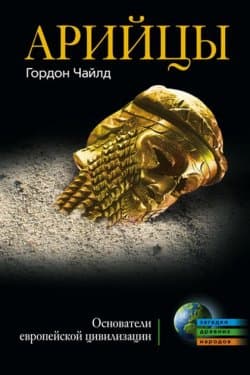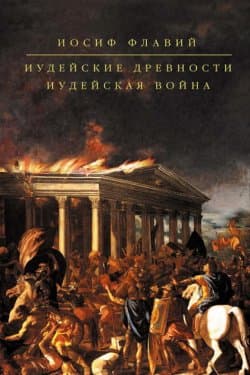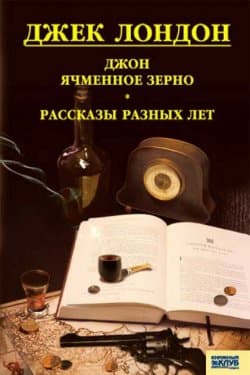Наглядный самоучитель работы на нетбуке - Сенкевич Г. Е. (2011)
-
Год:2011
-
Название:Наглядный самоучитель работы на нетбуке
-
Автор:
-
Жанр:
-
Язык:Русский
-
Издательство:БХВ-Петербург
-
Страниц:88
-
ISBN:978-5-9775-0430-0
-
Рейтинг:
-
Ваша оценка:
Наглядный самоучитель работы на нетбуке - Сенкевич Г. Е. читать онлайн бесплатно полную версию книги
Кроме модемов с портом Ethernet, включаемых в локальную сеть, существуют недорогие ADSL-модемы, которые подключаются к компьютеру кабелем USB. Энергию они получают от компьютера по той же шине USB и не нуждаются в отдельном блоке питания. Такие модемы рассчитаны на обслуживание одного компьютера.
Некоторые модели, например, Huawei MT882, снабжены и сетевым портом Ethernet, и портом USB. Подобное устройство можно подключить и тем, и другим кабелем — оно способно работать и как модем-маршрутизатор в составе локальной сети, и как USB-модем с единственным компьютером.
Популярны комбинированные устройства, которые объединяют в одном корпусе модем ADSL и коммутатор на 4 или 5 портов.
Наконец, выпускаются «интернет-центры». Они состоят из беспроводной точки доступа, коммутатора и модема ADSL. Одно такое устройство заменяет сразу три.
Порт USB, который виден на задней панели, служит для подключения флеш-диска — это один из способов настройки беспроводной точки доступа.
Как настроить модем ADSL?
Модемы ADSL (кроме USB-моделей) настраиваются через веб-интерфейс с помощью браузера. Модем должен быть подключен к локальной сети, а настроить его вы можете с любого из компьютеров.
Запустите браузер Internet Explorer.
Введите в адресную строку браузера и нажмите клавишу Enter.
В открывшемся окне введите имя пользователя и пароль для входа в настройки модема. По умолчанию для большинства модемов имя пользователя Admin, пароль тоже Admin. Логин и пароль уточните в документации к модему — у некоторых моделей они могут быть другими. Нажмите кнопку OK.
В окне браузера откроется страница настроек модема. Нажмите на ней кнопку Run Wizard (Запустить мастер настройки).
В качестве примера показан модем D-Link DSL-500T. Страницы настройки устройств разных моделей и производителей выглядят по-разному. Ссылка или кнопка, запускающая мастер подключений, может называться New Connection Setup, Setup Wizard или как-то иначе.
На первом шаге мастер настройки предлагает выбрать тип подключения (Connection Type) или протокол (Protocol). Установите переключатель в положение PPPoE/PPPoA — это стандартный режим для работы практически с любым провайдером.
Нажмите кнопку Next (Далее).
На следующей странице мастера введите параметры подключения:
User Name — имя пользователя для подключения к Интернету.
Password — пароль для подключения к Интернету. Пароль и имя пользователя обязательно приведены в договоре.
VPI и VCI — два параметра, которые назначает провайдер. Чаще всего VPI=8 и VCI =35 — эти значения приняты по умолчанию, но они могут быть и другими.
В зависимости от требований провайдера, нужно уточнить тип соединения, например, PPPoE LLC или PPPoE VC-Mux. Заполнив поля, нажмите кнопку Next (Далее).
На последнем этапе мастер предлагает сохранить настройки и перезагрузить модем. В нашем примере для этого надо нажать на кнопку Restart (Перезапустить). В других моделях модемов такая кнопка может называться Save&Reboot (Сохранить и перезагрузить), а в некоторых — Finish (Закончить).
Как подключить и настроить USB-модем?
В комплекте модема USB есть диск с драйвером и утилитой настройки. На любом компьютере, оборудованном приводом DVD, скопируйте файлы с этого диска на флеш-накопитель.
Подключите флешку с утилитой к нетбуку. Если программа установки не запустилась автоматически, найдите на флешке файл с названием Autorun или Setup и щелкните на его значке двойным щелчком. Запустится мастер установки модема.
 Как сделать свой сайт и заработать на нем, Практическое пособие для начинающих по заработку в Интернете Мухутдинов Евгений
Как сделать свой сайт и заработать на нем, Практическое пособие для начинающих по заработку в Интернете Мухутдинов Евгений
 Android, Разработка приложений для чайников Фелкер Донн
Android, Разработка приложений для чайников Фелкер Донн
![Photoshop CS2 и цифровая фотография [Самоучитель] Главы 15-21](/uploads/posts/2019-08/1565012225_photoshop-cs2-i-cifrovaja-fotografija-samouchitel-glavy-15-21.jpg) Photoshop CS2 и цифровая фотография [Самоучитель] Главы 15-21 Солоницын Юрий
Photoshop CS2 и цифровая фотография [Самоучитель] Главы 15-21 Солоницын Юрий
![Photoshop CS2 и цифровая фотография [Самоучитель] Главы 10-14](/uploads/posts/2019-08/1565003436_photoshop-cs2-i-cifrovaja-fotografija-samouchitel-glavy-10-14.jpg) Photoshop CS2 и цифровая фотография [Самоучитель] Главы 10-14 Солоницын Юрий
Photoshop CS2 и цифровая фотография [Самоучитель] Главы 10-14 Солоницын Юрий
 Основы контентной оптимизации, Эффективная интернет-коммерция и продвижение сайтов в интернет Евдокимов Николай Семенович
Основы контентной оптимизации, Эффективная интернет-коммерция и продвижение сайтов в интернет Евдокимов Николай Семенович
![Photoshop CS2 и цифровая фотография [Самоучитель] Главы 1-9](/uploads/posts/2019-08/1565004608_photoshop-cs2-i-cifrovaja-fotografija-samouchitel-glavy-10-14.jpg) Photoshop CS2 и цифровая фотография [Самоучитель] Главы 1-9 Солоницын Юрий
Photoshop CS2 и цифровая фотография [Самоучитель] Главы 1-9 Солоницын Юрий
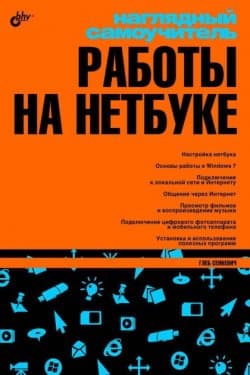
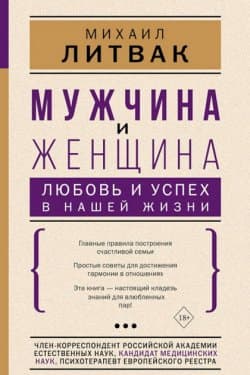 Мужчина и женщина
Мужчина и женщина 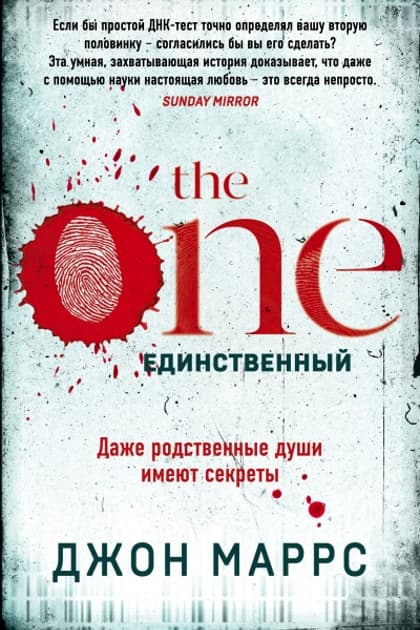 The One. Единственный
The One. Единственный  Щипач
Щипач  Куплю тебя. Дорого
Куплю тебя. Дорого